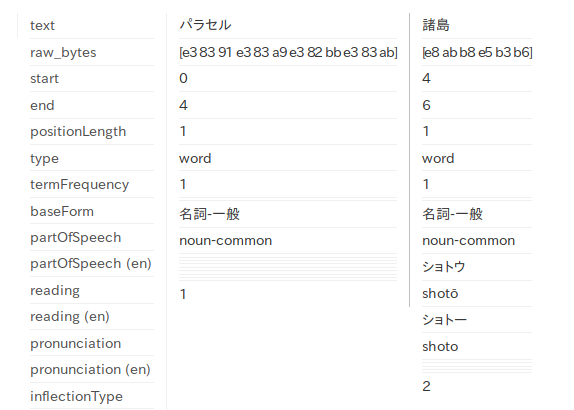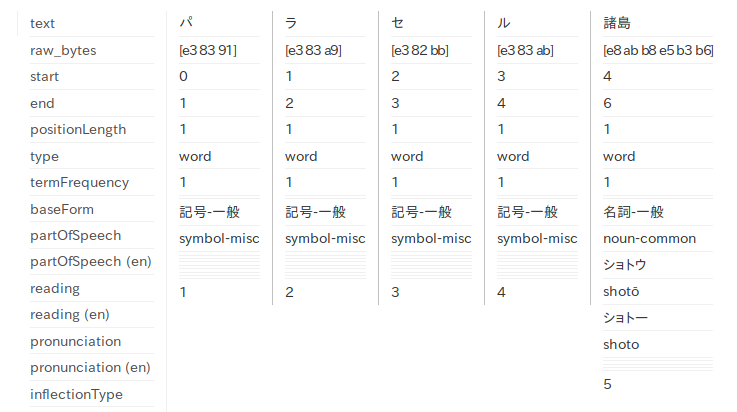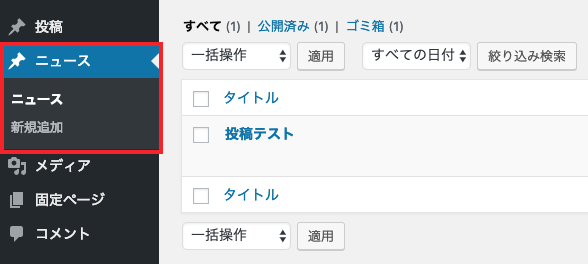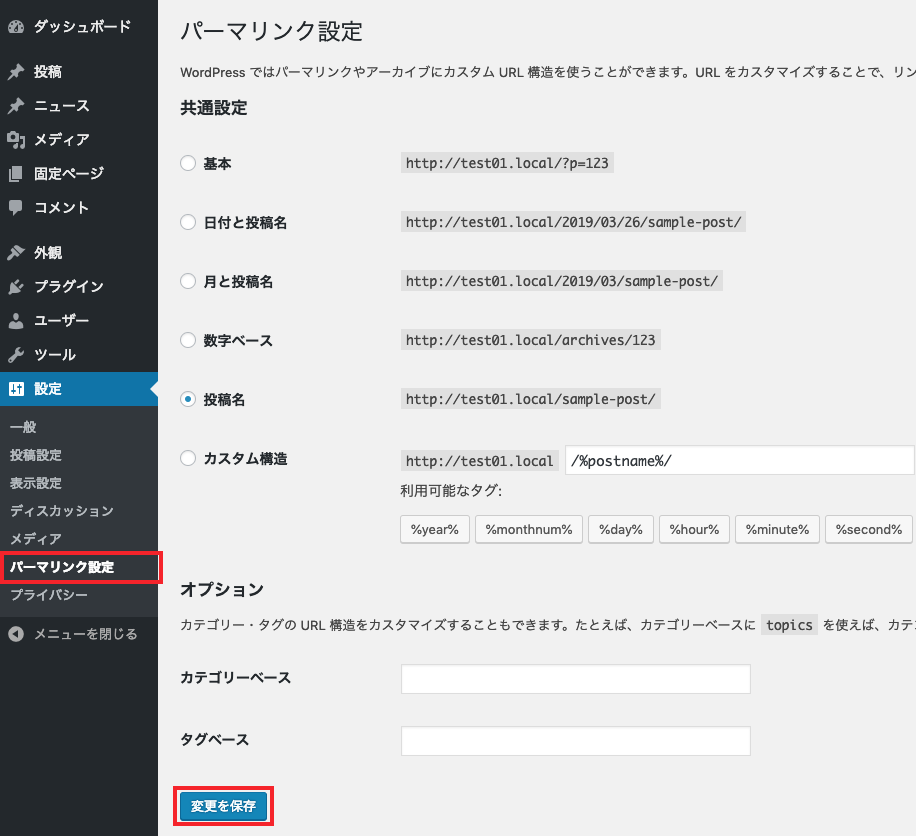YouTubePremiumとマヌルネコぽんはかわいい
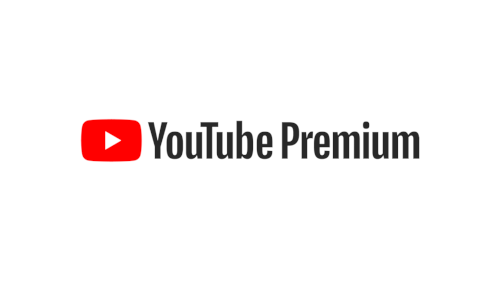
みなさん、YouTubeは日々どの程度利用されているでしょうか。
最近の私はPCを触っている時間と同じくらいYouTubeを再生していますので、そろそろYouTubeヘビーユーザーを名乗ってもいいんじゃないかと思っています。
YouTubeには日頃から大変お世話になっており、今後の益々の発展をお祈りしたいという気持ちを込めてYouTube Premiumに入ってみました。
YouTube Premium – YouTube
YouTubeと YouTube Musicを広告なしで。YouTube Originalsにもアクセス。
https://www.youtube.com/premium/
ピクチャーインピクチャー
YouTube Premiumに入ると、スマートフォンのYouTubeアプリに隠された真のPOWERが発揮されます。
それが、ピクチャーインピクチャーです。
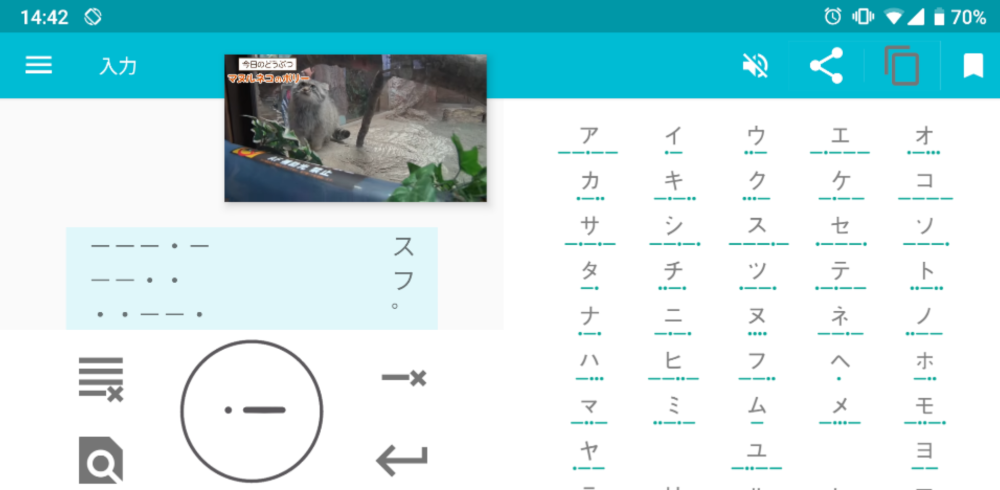
判別しにくいかもしれませんが、モールス信号を入力するアプリの上に小さいプレイヤーが表示されYouTubeが再生されています。
これは、YouTube Premiumが売りにしているバックグラウンド再生とは別で、アプリを閉じてミニプレイヤーを表示することができるようになる機能です。
基本的にこのミニプレイヤーは他のアプリの前面に表示され、ドラッグによって位置を移動することができます。
使用例
- 画像のように、モールス信号を打ちながらマヌルネコを眺める。
- 電子書籍を読みながら YouTube ストリームを視聴する。
- SHOWROOMとYouTubeを同時に再生。
なんということでしょう。
正に、ヘビーユーザー向けの機能です。
この機能を見たとき、なぜこの機能をTOPに記載しないんだ!と思ったものですがヘルプを見ると、
現在のところ、ピクチャー イン ピクチャーをご利用いただけるユーザーは次のとおりです。
特定の端末でピクチャー イン ピクチャーを使用する – Android – YouTube ヘルプ
Android モバイル デバイスをご利用の、全世界の YouTube Premium メンバー
米国の Android ユーザー(Android Oreo 以降を搭載し、広告を表示可能な PIP 再生に対応していること)
https://support.google.com/youtube/answer/7552722
Android限定。
対応する環境は次第に拡大していくのだと思いますが、iPhone優勢な現在の日本では、これくらいの扱いが妥当なのかもしれません。
お値段について
高いか安いかといえば、安くはないと思います。
ですが、Google Play Musicがついてきますし、YouTube Musicもついてきます。付け加えるなら、動画の広告もなくなります。
全ての人にお勧めできるわけではありませんが、YouTubeが生活の一部となっている人、更なる上の動画視聴者を目指す人にはかなりお勧めできます。
私は YouTube Premiumを存分に堪能できています。
お借りした動画
2019/4/23 は国際マヌルネコの日でした。